热门标签
热门文章
- 1XShell 搭配 XManager 显示 Linux 图形化界面_xshell连接linux 打开图形化界面
- 2Python3 多线程
- 3这7本书都没有,还学什么Web安全?(附全套PDF)_白帽子讲web安全pdf下载
- 4vue2实现可拖拽甘特图(结合element-ui的gantt图)_vue 实现甘特图
- 5python 学习笔记(4)—— webdriver 自动化操作浏览器(基础操作)_python webdriver教程
- 6C语言 春天是鲜花的季节,水仙花就是其中最迷人的代表,数学上有个水仙花数,他是这样定义的:“水仙花数”是指一个三位数,它的各位数字的立方和等于其本身,比如:153=1^3+5^3+3^3。现在_春天是鲜花的季节,mm们也是花枝招展,水仙花就是其中最迷人的代表,数学上有个水仙
- 7AI助力智慧农业,基于DETR【DEtection TRansformer】模型开发构建田间作物场景下庄稼作物、杂草检测识别系统_杂草高度ai识别
- 8Ubuntu20.04开启/禁用ipv6_ubuntu服务器怎么允许ipv6访问
- 9我的AIGC部署实践02_aigc 本地端 部署
- 10日志审计与分析实验4-1(掌握Linux下安装、删除软件的方法)_centos7.9的dhcp-common可以卸载吗
当前位置: article > 正文
Windows解决自动休眠,设置系统超时选项_自定义windows 在接通电源情况下 电脑睡眠时间
作者:繁依Fanyi0 | 2024-02-29 20:20:04
赞
踩
自定义windows 在接通电源情况下 电脑睡眠时间
我在 Windows 使用过程中,尤其是全新的电脑系统,遇到过系统过几分钟就自动黑屏并休眠了,并且电源选项设置为从不休眠,情况并没有任何改善。
后来发现通过设置电源选项中的系统超时时间,可以解决这个问题,下面将设置方法分享给大家。
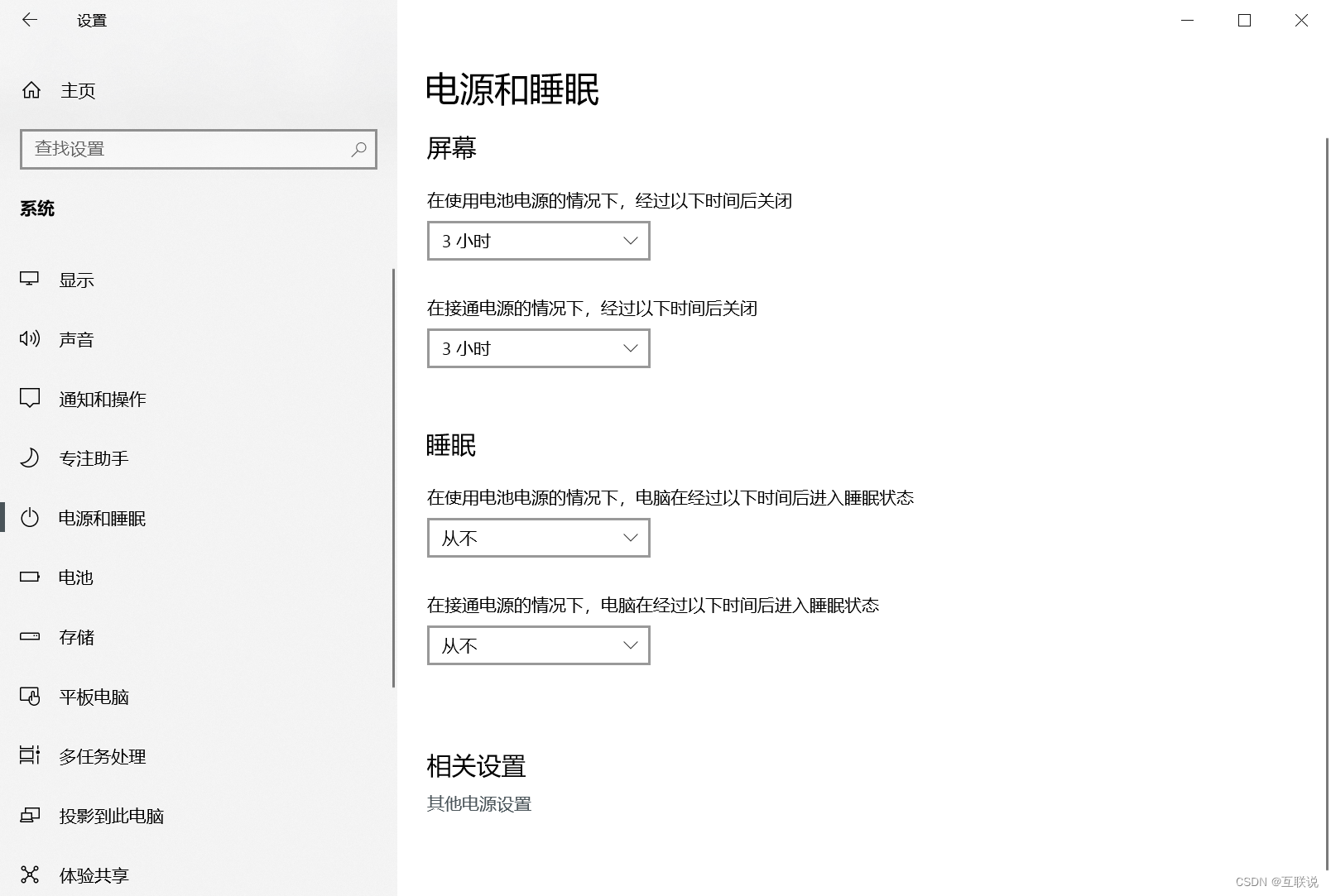
首先第一步检查睡眠设置的时间,是否过短,没有问题的话进入下一步。
自动方式(强烈推荐)
点此下载注册表文件,解压后双击导入设置,即可开启系统超时选项。
手动方式
需要操作注册表,请注意不要误操作,建议操作前备份注册表。
按WIndows+R键,打开运行对话框,或者在开始菜单中找到运行,点击打开:
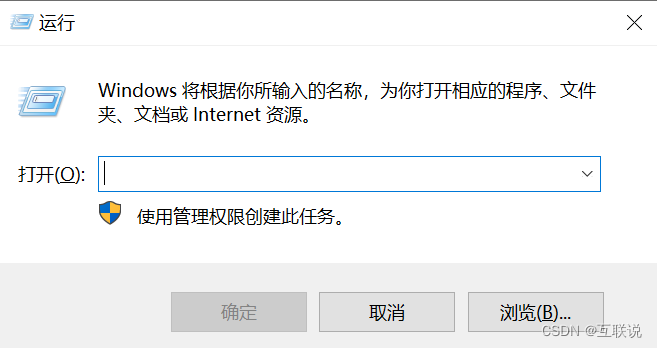
输入regedit,点击确定,打开注册表编辑器。
复制以下注册表路径
HKEY_LOCAL_MACHINE\SYSTEM\CurrentControlSet\Control\Power\PowerSettings\238C9FA8-0AAD-41ED-83F4-97BE242C8F20\7bc4a2f9-d8fc-4469-b07b-33eb785aaca0
- 1
找到Attributes这一项,并右键点击,修改数据为2。
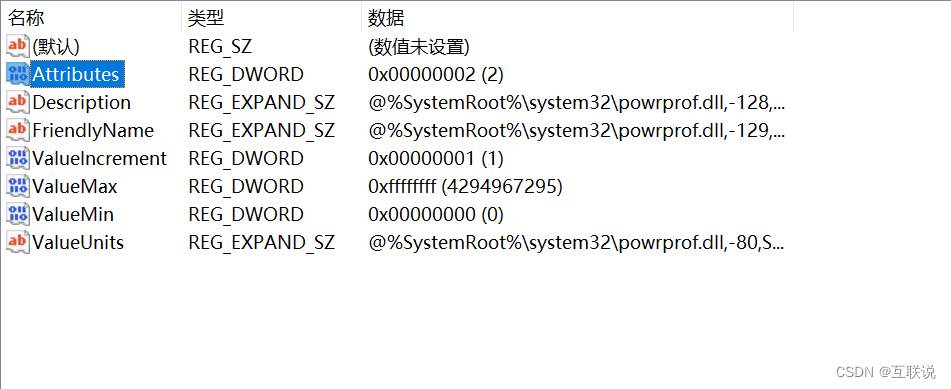
点击确定,关闭注册表编辑器。
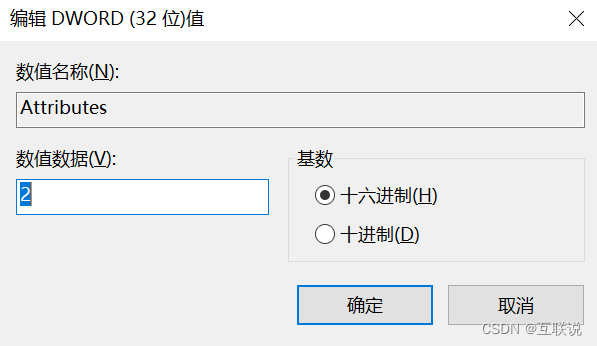
设置系统超时时间
点击其他电源设置 → 更改计划设置 → 更改高级电源设置,打开电源选项:
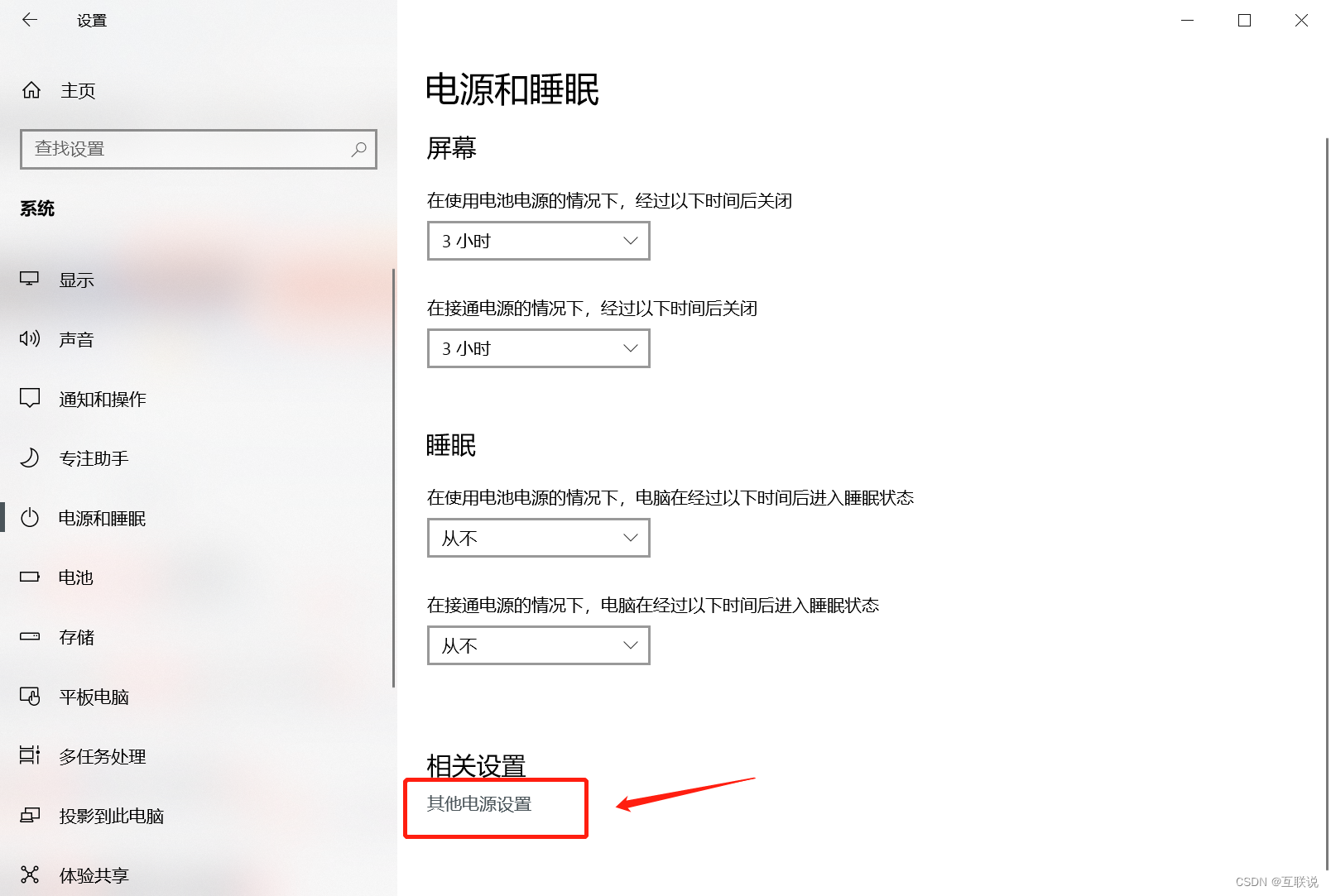
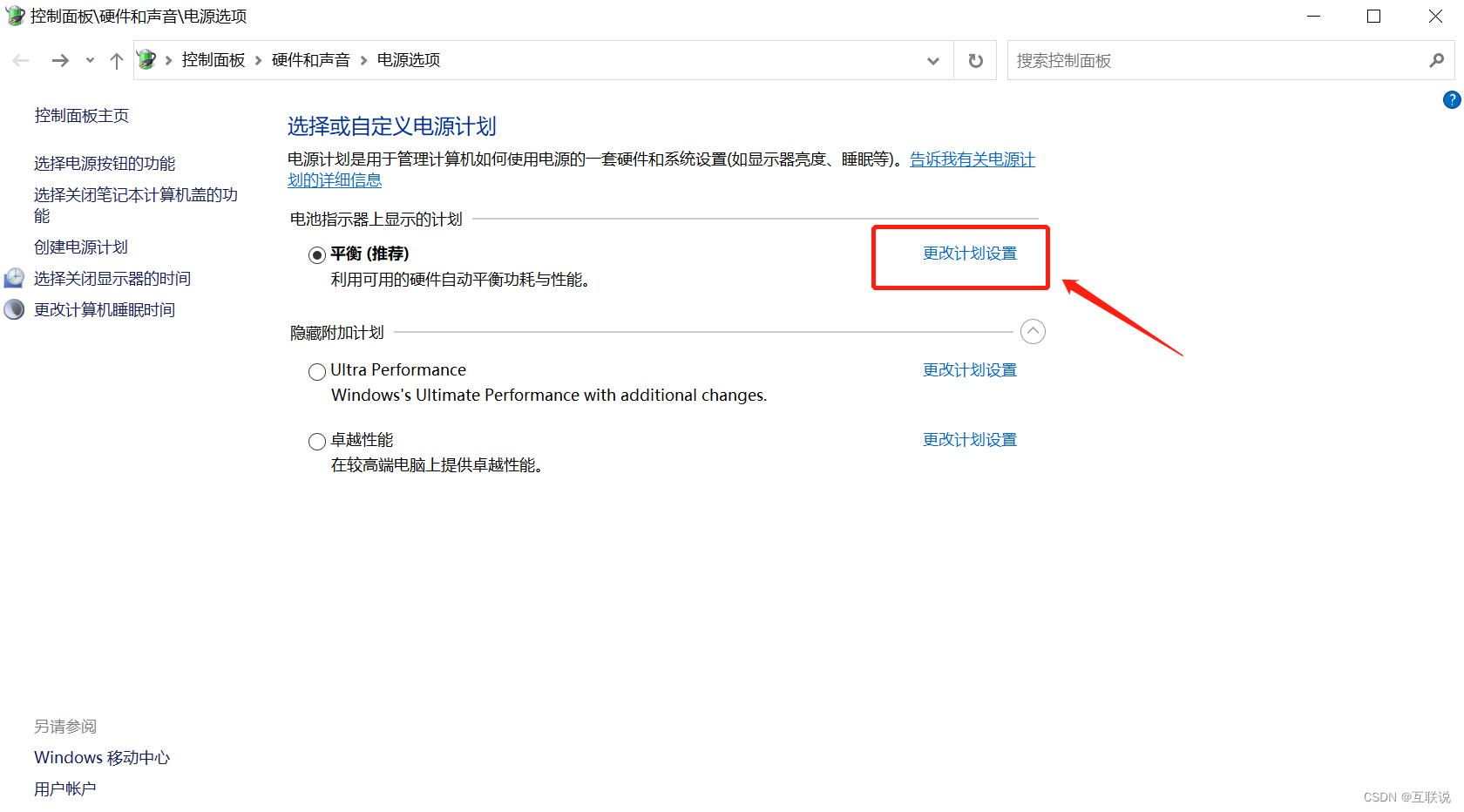
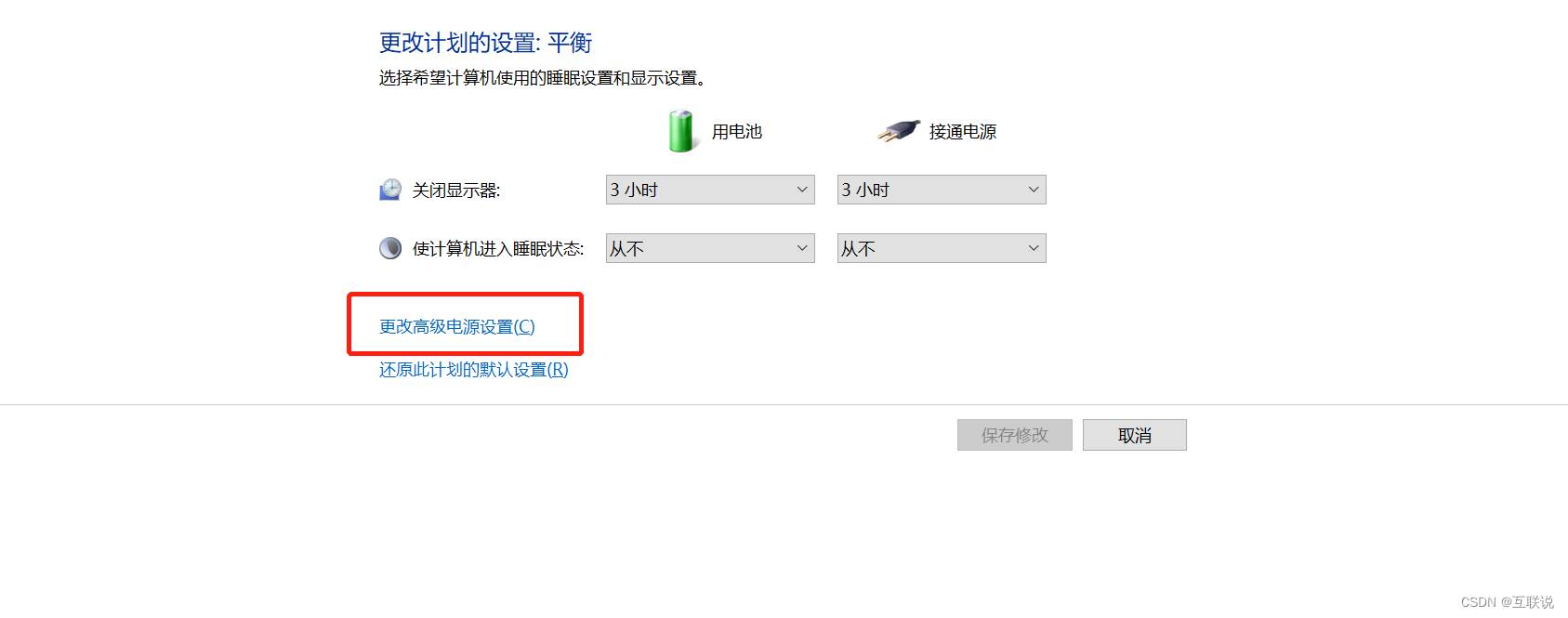
找到无人参与系统睡眠超时,将使用电池和接通电源两个都设置为0分钟,这样就不会自动休眠了(系统默认值是2分钟,所以会出现自动休眠情况)。
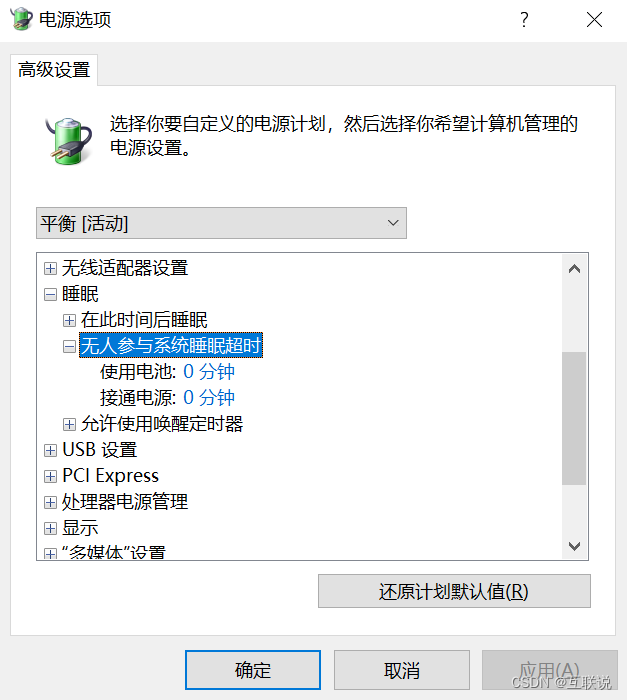
推荐使用自动方式,避免误操作:点此下载注册表文件,解压后双击导入设置,即可开启系统超时选项。
声明:本文内容由网友自发贡献,不代表【wpsshop博客】立场,版权归原作者所有,本站不承担相应法律责任。如您发现有侵权的内容,请联系我们。转载请注明出处:https://www.wpsshop.cn/w/繁依Fanyi0/article/detail/168127
推荐阅读
相关标签



